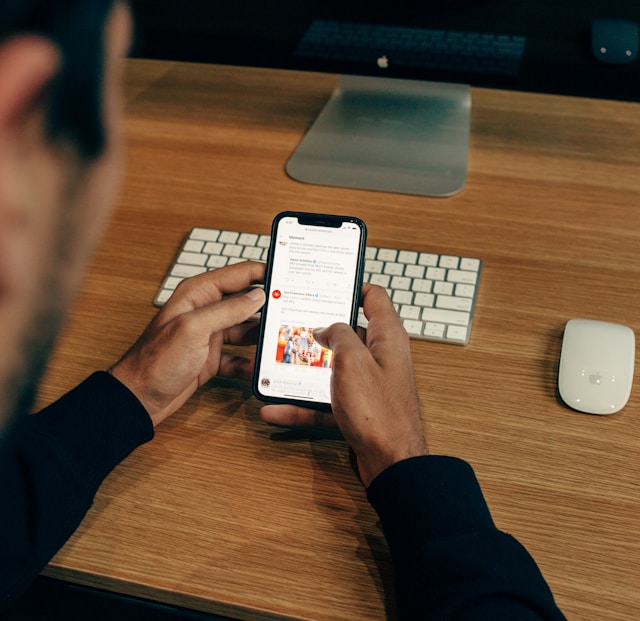O Twitter é divertido até que a pressão se torne intensa. Quando isso acontece, muitos usuários preferem ficar longe dos holofotes. Uma ação extrema que alguns usuários podem tomar é desativar suas contas. No entanto, a maioria deles só quer fazer uma pequena pausa para colocar as coisas em ordem. Portanto, houve algumas perguntas sobre uma possível maneira de desativar o Twitter temporariamente.
Há muitas especulações sobre a desativação do Twitter devido às chances de resultar em exclusão permanente. Afinal de contas, os usuários só querem ficar longe por um tempo e não querem perder o conteúdo essencial. Para esclarecer sua confusão, aqui está um guia detalhado para ajudá-lo a desativar o Twitter temporariamente.

Qual é a diferença entre a desativação do Twitter e a exclusão? Todos os detalhes que você deve saber
Você já se perguntou o que distingue uma conta do Twitter desativada de uma excluída? Desativar e excluir uma conta do Twitter são duas ações inter-relacionadas. Mas a escolha que você fizer determinará o que acontecerá com sua presença on-line. A maioria das plataformas de mídia social permite que os usuários excluam seus perfis, mas o Twitter oferece a opção de desativação como alternativa.
A desativação do Twitter é uma solução simples para congelar sua conta sem perder seu nome de usuário e tweets antigos. A desativação da sua conta remove seu perfil público e nome de usuário da plataforma. No entanto, a conta ainda existe no banco de dados do Twitter. Por outro lado, excluir sua conta significa que seu nome de usuário e tweets antigos não existirão mais. Todos os detalhes sobre a conta desaparecem para sempre.

Como Você pode desativar temporariamente o Twitter?

Embora a maioria das plataformas de mídia social permita que os usuários desativem suas contas, apenas algumas permitem isso temporariamente. O Twitter é uma plataforma famosa com milhões de usuários. É justo que eles possam desativar temporariamente suas contas. No entanto, muitas pessoas ainda estão intrigadas com a possibilidade de isso acontecer. É por isso que uma das perguntas frequentes sobre desativação é: você pode desativar temporariamente o Twitter?
Bem, o Twitter permite que os usuários desativem suas contas temporariamente. A plataforma entende seus usuários e cria a opção de desativação para atender às suas necessidades. A desativação torna as coisas mais fáceis para quem está buscando uma pausa na pressão. Quando você desativa o Twitter temporariamente, sua conta fica congelada por 30 dias antes de ser excluída permanentemente.
Portanto, você deve reativá-la dentro do período de desativação de 30 dias para evitar perder sua conta para sempre. A janela de desativação de 30 dias lhe dá tempo suficiente para decidir se ainda quer sua conta. Seu perfil público, nome de usuário, seguidores, tweets e a lista não aparecerão no Twitter durante esse período. Isso não significa que você os perderá; o sistema apenas ocultará todas as informações sobre sua conta por 30 dias.
Sua conta funcionará normalmente após a reativação. Infelizmente, você perderá sua conta permanentemente se não a reativar antes do término da janela de desativação de 30 dias. Todos os seus tweets antigos ficarão inacessíveis. No entanto, você pode registrar o mesmo nome de usuário para outras contas do Twitter.
O que acontece quando você desativar o Twitter temporariamente?
Quando você desativa sua conta do Twitter, o sistema apaga seu perfil na plataforma. Você deve reativá-la antes do encerramento da janela de desativação de 30 dias para reviver seu perfil. O sistema presume que você não quer mais sua conta se não a reativar durante esse período. Ela deixa de existir em seus sistemas após o término do período. Nesse momento, você perde a oportunidade de reativar a conta excluída.
Embora o sistema oculte suas informações depois que você desativar o Twitter temporariamente, seu nome de usuário ainda existirá em alguns casos. Por exemplo, as menções ao seu nome de usuário em outros Tweets ainda aparecerão. No entanto, esses tweets não redirecionarão mais as pessoas para o seu perfil porque ele está temporariamente indisponível.
Além disso, a plataforma pode manter algumas informações sobre sua conta desativada por motivos de segurança. Essa é a maneira de garantir a segurança da plataforma e de outros usuários do Twitter. Os dados da sua conta permanecerão no banco de dados após a desativação. No entanto, se você quiser seus dados do Twitter, deverá solicitar o download deles antes de desativar sua conta.
Como desativar temporariamente uma conta do Twitter: Guia para sair por um tempo
Todo o processo de desativação coloca sua conta em espera até a exclusão permanente. Portanto, se quiser desativá-la temporariamente, você deverá reverter a ação dentro do prazo determinado. Embora todo o processo pareça complicado, ele é mais simples do que você imagina. Portanto, aqui está um guia para ajudá-lo a saber como desativar temporariamente uma conta do Twitter.

Etapas sobre Como desativar temporariamente o Twitter no celular
A maioria dos tweeps prefere acessar a plataforma de mídia social com dispositivos móveis devido à conveniência de navegar pelo aplicativo do Twitter. Embora os botões e as opções do aplicativo sejam fáceis de usar, o processo de desativação ainda pode ser confuso. Felizmente, você pode fazer isso com algumas etapas simples. Quando conseguir navegar pelo aplicativo, você terminará o processo em poucos minutos.
Portanto, aqui estão as etapas para concluir a ação em um dispositivo móvel:
- Primeiro, inicie o aplicativo do Twitter no celular. Em seguida, faça login em sua conta com seus detalhes de login. A tela mudará automaticamente para a sua linha do tempo.
- Verifique se há o ícone de perfil no canto superior esquerdo da tela; toque nele. Aparecerá um menu; selecione a opção "Settings and Privacy" (Configurações e privacidade).
- Toque em "Account" (Conta) na próxima página e role até a parte inferior da página de exibição. Selecione "Deactivate Your Account" (Desativar sua conta). A tela mudará para os termos de desativação da conta.
- Role até a parte inferior da página e toque em "Deactivate" (Desativar). Será exibida uma página solicitando que você digite sua senha atual para confirmar a solicitação de desativação.
- Digite sua senha e toque no botão desativar no canto inferior direito da tela. Isso finaliza imediatamente o processo.
Após a desativação bem-sucedida, agora você pode desativar temporariamente o Twitter reativando-o dentro do período de tempo determinado. Observe que o período de desativação de 30 dias começa a contar após um processo de desativação bem-sucedido. Esse guia simples responde à sua pergunta sobre como desativar temporariamente o Twitter no celular. Mas e se você quiser usar um desktop para desativar sua conta?
Etapas para Desativar o Twitter temporariamente em um navegador da Web para desktop
Embora a maioria dos usuários goste de usar o aplicativo do Twitter, outros preferem a versão para desktop. Portanto, ainda há dúvidas sobre a desativação de contas em desktops. Felizmente, o processo também é simples. Veja como:
- Primeiro, inicie o Twitter em um navegador da Web para desktop. Em seguida, faça login com seus detalhes de login do Twitter. Essa ação o direcionará automaticamente para a página inicial.
- Na página inicial, localize a opção "More" (Mais) na barra lateral. Será exibido um menu pop-up com várias opções.
- Selecione "Configurações e suporte". Um menu suspenso será exibido; clique em "Settings and Privacy" (Configurações e privacidade). Em seguida, clique em "Account" (Conta).
- Role até a parte inferior da página na guia da conta e clique em "Deactivate Your Account" (Desativar sua conta). Serão exibidos detalhes sobre o que esperar após a desativação.
- Localize o botão vermelho "Deactivate" (Desativar) na parte inferior da tela e clique nele. Uma página pop-up será exibida, solicitando que você digite sua senha para confirmar o processo.
- Digite sua senha atual e clique em "Deactivate Account" (Desativar conta) para confirmar sua ação.
Essa ação ajuda a desativar o Twitter temporariamente em um desktop. No entanto, todo o processo é apenas uma solução temporária para dar um tempo. Ele não resolve problemas maiores, como alguém perseguindo você ou invadindo sua conta. Não é necessário desativar sua conta para resolver isso; você pode entrar em contato com o suporte para obter ajuda.
Como reutilizar seu nome de usuário depois de desativar o Twitter temporariamente
Os nomes de usuário são exclusivos, e muitas pessoas precisam deles para serem reconhecidas adequadamente em qualquer lugar. Depois de desativar suas contas do Twitter, alguns usuários talvez precisem manter essa identidade. Alguns podem querer acessar a plataforma com o mesmo nome de usuário em outra conta. No entanto, outros podem querer proteger seu nome de usuário em caso de exclusão permanente. Seja qual for o caso, o usuário precisa tornar seu nome de usuário e endereço de e-mail reutilizáveis no futuro.
O nome de usuário e o endereço de e-mail de uma conta desativada tornam-se inválidos até o encerramento da janela de desativação de 30 dias. Após esse período, outra conta poderá registrar esse nome de usuário. No entanto, o Twitter oferece uma maneira de permitir que você reutilize seu nome de usuário e endereço de e-mail depois de desativar sua conta anterior. Você deve alterar seu endereço de e-mail e nome de usuário antes de desativá-lo.
Essa ação torna essas informações reutilizáveis depois que você desativar o Twitter temporariamente e após a exclusão permanente.
Veja como fazer isso:
- Faça login em sua conta em qualquer dispositivo. Em seguida, navegue até "Configurações e privacidade" usando as etapas mencionadas anteriormente.
- Em seguida, selecione "Account" (Conta) e clique na guia Username (Nome de usuário) para inserir um novo nome de usuário. Em seguida, selecione Email para inserir um novo endereço de e-mail na guia.
- Selecione "Save Changes" (Salvar alterações) na parte inferior da página de exibição. Você precisará digitar sua senha para confirmar. Clique em confirmar depois de digitar sua senha.
- Você receberá um e-mail de confirmação no seu novo endereço de e-mail de contato. Certifique-se de clicar no link de verificação no e-mail de confirmação.
Você trocou com sucesso os nomes de usuário e endereços de e-mail da sua conta clicando no link. Agora você pode desativar a conta e reutilizar essas informações para outro registro no Twitter.
Como reativar sua conta depois de desativar o Twitter temporariamente
Conforme mencionado, após desativar temporariamente o Twitter, você tem um período de 30 dias para reativar sua conta. O processo de reativação restaura sua conta ao estado anterior. Felizmente, o Twitter facilitou esse processo, portanto, você não terá problemas para acessar sua conta.

Veja a seguir as etapas para realizar o processo de reativação:
- Inicie o aplicativo do Twitter em qualquer dispositivo móvel ou abra o site em um navegador da Web para desktop.
- Insira os detalhes de login do Twitter para a conta desativada.
- Uma mensagem de notificação solicitará que você confirme a reativação da sua conta. Escolha "Reactivate" (Reativar) para acessar sua conta.
- Essa ação o redirecionará para sua linha do tempo.
Você concluiu o processo. No entanto, seu conteúdo pode parecer diferente do normal. Suas mensagens, tweets, seguidores, etc., podem demorar um pouco para aparecer. Isso é normal e pode levar dias ou algumas horas para ser concluído. Além disso, você poderá ter alguns problemas durante o processo de reativação. Por exemplo, você esqueceu seus detalhes de login do Twitter ou a opção de reativação não está disponível após o login.
Bem, esquecer os detalhes de login é um problema comum entre os usuários depois de desativar temporariamente o Twitter. Você terá que entrar em contato com o suporte para obter ajuda para fazer login. Além disso, uma página de reativação indisponível é um problema temporário. No entanto, se o problema persistir até o final do prazo de desativação, será necessário preencher o formulário de contato para obter ajuda.
Como impedir o acesso de aplicativos de terceiros depois de você Desativar o Twitter temporariamente
Aplicativos de terceiros são legais por seus recursos e funções adicionais no Twitter. Esses aplicativos aprimoram sua experiência na plataforma. No entanto, eles podem arruinar sua missão de desativação. Como isso acontece? A resposta está na permissão que você dá a esses aplicativos para entrarem em sua conta.
Um aplicativo de terceiros anteriormente vinculado à sua conta durante a desativação pode fazer login. Essa ação pode ser reativada sem que você saiba. Se quiser desativar sua conta até decidir reativá-la, você deverá remover todo o acesso de aplicativos de terceiros. A remoção da permissão desses aplicativos impede que eles façam qualquer coisa depois que você desativar o Twitter temporariamente.
Para isso:
- Faça login em sua conta em qualquer dispositivo e navegue até "Configurações e privacidade".
- Selecione "Security and Account Access" (Segurança e acesso à conta) e, em seguida, selecione "Apps and Sessions" (Aplicativos e sessões).
- Clique em "Connected Apps" (Aplicativos conectados). Você verá uma lista de todos os aplicativos de terceiros conectados ao seu perfil. Clique em um deles.
- Clique em "Revoke App Permission" (Revogar permissão do aplicativo). Repita essa ação para outros aplicativos da lista.
Depois de remover todos os acessos a aplicativos de terceiros, prossiga com o processo de desativação. Sua conta permanecerá desativada até que você a reative.
Por que seu conteúdo aparece na Internet depois de você desativar o Twitter temporariamente?
Depois de desativar o Twitter temporariamente, você poderá ver parte do seu conteúdo na Internet. Isso acontece porque os mecanismos de busca, como o Google, às vezes arquivam conteúdo de contas de mídia social. O Twitter não tem controle sobre os mecanismos de busca, portanto, uma desativação ou exclusão não apagará o conteúdo arquivado.

Como impedir que a Internet obtenha seu conteúdo antes Desativando o Twitter temporariamente
Os mecanismos de pesquisa têm acesso de terceiros ao seu perfil e podem usar seu conteúdo para gerar resultados. Isso é normal e não afeta seu perfil. Seu conteúdo só aparece na Internet por causa de sua relação com a consulta de pesquisa. No entanto, se não quiser que isso aconteça depois de desativar o Twitter temporariamente, você deverá tornar sua conta privada.
Veja como fazer isso:
- Faça login em sua conta por meio do aplicativo móvel ou do navegador da Web para desktop. Navegue até "Configurações e privacidade".
- Clique na barra de pesquisa e digite "Audience and Tagging".
- Clique na caixa de seleção ao lado de Proteger seu Tweet.
Agora, você pode impedir que seus tweets cheguem à Internet. Essa ação impede o arquivamento de conteúdo futuro em mecanismos de pesquisa de terceiros. No entanto, o conteúdo pré-existente ainda poderá ser exibido. Além disso, se você desativar as configurações de proteção posteriormente, o conteúdo protegido anteriormente se tornará acessível. Outra maneira de proteger seu conteúdo na Internet é filtrar e excluir os tweets que você deseja ocultar.
Limpar sua linha do tempo garante que esses tweets fiquem fora dos mecanismos de pesquisa. Por isso, aqui no TweetEraser, criamos um aplicativo da Web simples que ajuda a filtrar e excluir tweets em massa. Esse aplicativo fácil de usar carrega, importa e exclui tweets e arquivos. Além disso, esse aplicativo funciona sem bloquear sua linha do tempo do Twitter com promoções. Portanto, comece a filtrar e limpar sua linha do tempo do Twitter hoje mesmo!